Se você escreve praticamente qualquer coisa em seu computador, provavelmente conhece como usar o Google Docs —talvez para trabalho de escritório ou para colaborar em um projeto escolar. O Google Docs oferece uma maneira rápida de compartilhar e colaborar em documentos que você pode acessar em vários dispositivos.
Quando vários membros da equipe colaborar em um único documento, pode parecer uma zona de guerra. Se quiser limpar o Documento Google, pode ser necessário excluir páginas escritas pela metade ou desnecessárias.
Como excluir uma página indesejada no Google Docs?
Você pode excluir uma página indesejada de quatro maneiras. No entanto, não existe um botão de exclusão no Google Docs que permitirá excluir uma página específica diretamente.
Você pode escolher qualquer um dos quatro métodos ilustrados abaixo para excluir uma página em branco ou uma página extra com conteúdo desnecessário.
O método escolhido depende do seu caso de uso específico:
Antes de começar, você deve saber que pode ver o número total de páginas colocando o cursor no controle deslizante à direita do Documento Google. Se você estiver na página um de um documento de 15 páginas, o slide deverá mostrar “1 de 15”. Alternativamente, você pode adicione números de página ao seu Documento Google.
Remover texto desnecessário para excluir uma página do Google Docs
Se você tiver um grande pedaço de texto desnecessário no documento, removê-lo provavelmente reduzirá uma página do documento, dependendo da quantidade de texto removido. Remover texto é tão fácil quanto selecionar o texto e pressionar a tecla backspace do teclado.
Se for usar o mouse, leve o cursor até o ponto onde o pedaço de texto começa. Pressione e segure o botão esquerdo do mouse e continue arrastando a seleção até o final do texto..
Ao selecionar texto com o mouse, tome cuidado ao rolar para baixo ou para cima enquanto seleciona. O documento pode rolar para baixo rapidamente e, se você pressionar backspace imediatamente, acabará removendo o texto necessário.
Como alternativa, você pode usar o teclado. Leve o cursor até o início do conteúdo de texto que deseja remover. Pressione Ctrl + Shift + Seta para a direita e mantenha pressionadas as teclas até selecionar todo o texto que deseja remover.
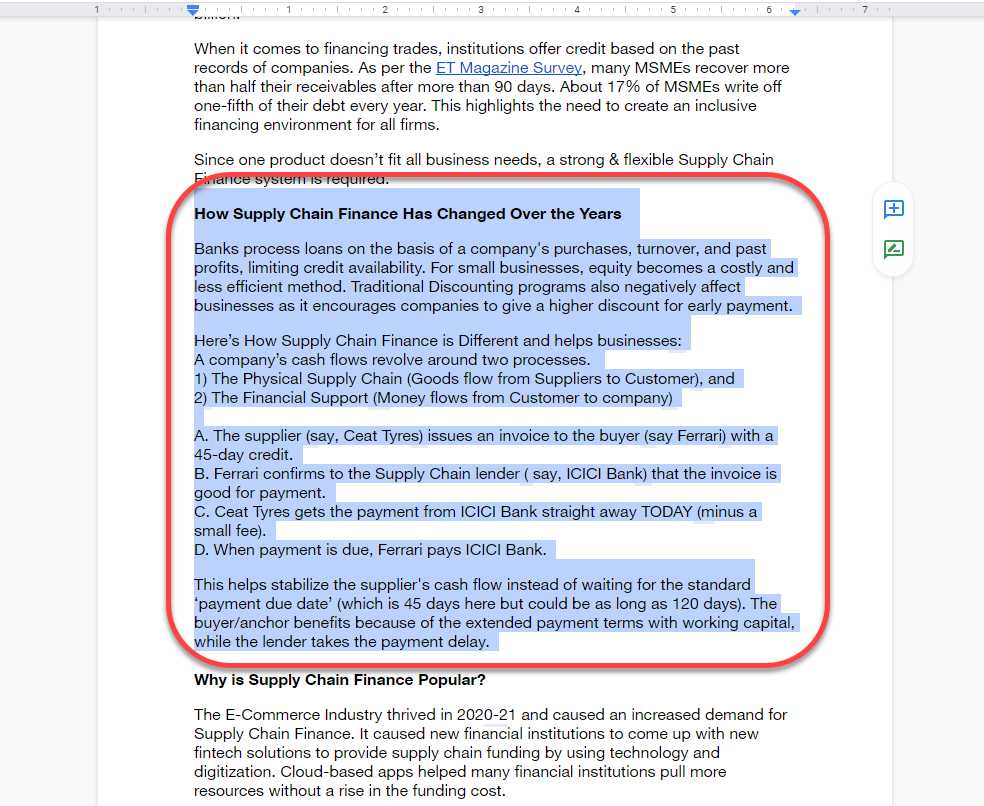
Remover uma quebra de página para excluir uma página do Google Docs
Quebras de página e de seção são ferramentas excelentes para uma formatação limpa. Adicionar uma quebra de página ou seção adiciona espaço em branco ao restante da página em que você está escrevendo. O Documentos Google adicionará qualquer texto que você adicionar depois disso a uma nova página.
No entanto, se você usar muitas quebras de página ou de seção, poderá acabar com um documento muito longo. Se você tiver dúvidas sobre a formatação e decidir remover algumas páginas do documento, remover as quebras de página e de seção ajudará você a conseguir isso.

Observe que se você usou quebras de seção contínuas, o espaço em branco entre os parágrafos será mínimo. No entanto, se você tiver muitas quebras de seção contínuas, removê-las ainda poderá ajudar a excluir uma ou duas páginas do final do documento.
Reduza as margens da página para excluir uma página do Google Docs
Por padrão, os documentos do Google Docs têm margens em ambos os lados. Quanto maiores as margens, mais o texto será comprimido na parte inferior da página e mais páginas serão necessárias para a mesma quantidade de texto..
Pela mesma lógica, você pode reduzir a largura da margem liberar mais espaço para texto em todas as páginas, reduzindo consequentemente o total de páginas necessárias para todo o documento. Este método é útil quando você tem algumas linhas de texto transbordando para uma página vazia.
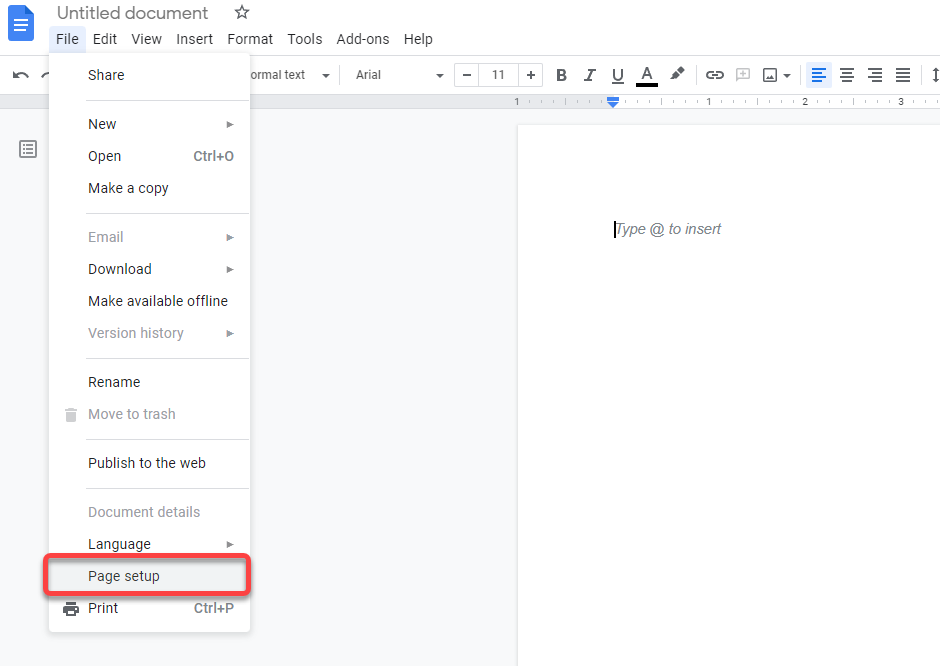
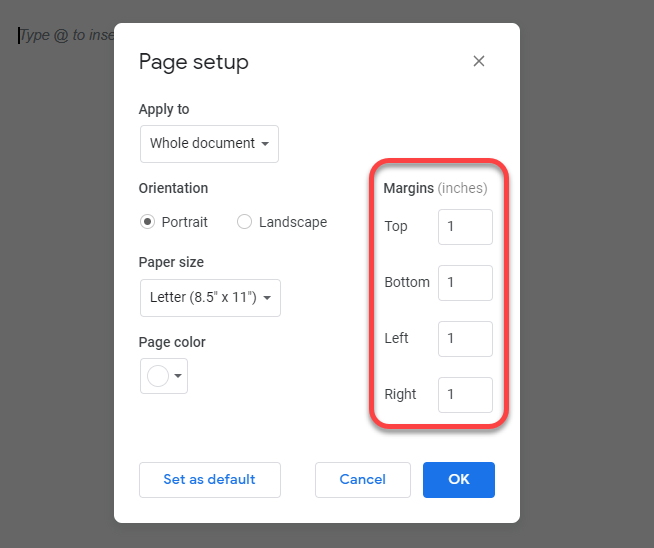
Por padrão, todas as margens são definidas como 1 polegada. Você pode reduzir as margens o quanto quiser, mas certifique-se de inserir um número igual para as margens direita e esquerda ou superior e inferior para manter a consistência.
Reduza o espaçamento entre linhas dos parágrafos para excluir uma página do Google Docs
Aumentar o espaçamento entre parágrafos e linhas torna o texto do documento mais legível. No entanto, mais espaçamento também ocupa muito mais espaço.
Se você criou um modelo padrão que usa espaçamento maior, acabará usando esse espaçamento sempre que criar um documento. Você também pode acabar com espaçamento entre parágrafos e linhas maiores se importar um documento do Microsoft Word se o modelo do Word usado pelo criador tiver espaçamento entre parágrafos e linhas maiores.
Reduzir o espaçamento entre parágrafos e linhas ajudará a comprimir o texto horizontalmente e verticalmente, exigindo, consequentemente, menos páginas para o mesmo texto.
Você não precisa alterar o formato do seu modelo do Google Doc ou do MS Word para excluir páginas deste documento. Você pode usar a opção Espaçamento personalizado para reduzir o espaçamento entre linhas em qualquer documento.
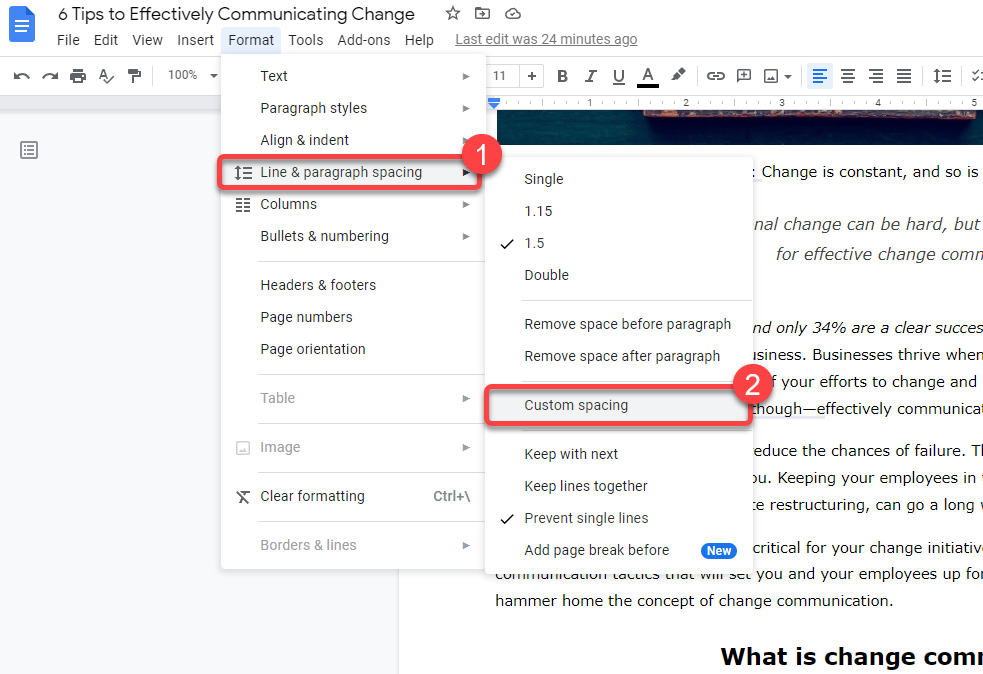
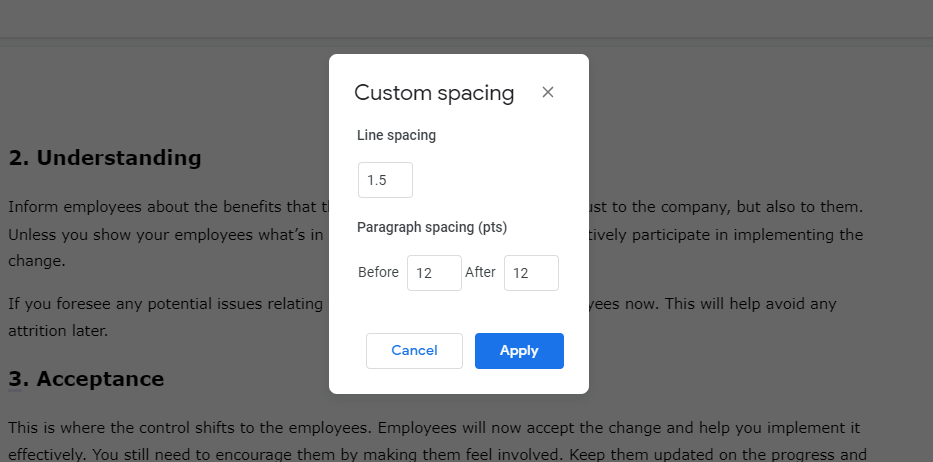
Como excluir uma página no Google Docs no Android e iOS
Os métodos discutidos até agora funcionam na versão web do Google Docs quando você o usa no Windows ou Mac. No entanto, o Google Docs tem um aplicativo separado para Android e iPhone.
O aplicativo móvel tem uma interface um pouco diferente. Os métodos de exclusão de uma página são os mesmos, mas o processo varia ligeiramente no aplicativo móvel. No entanto, a versão Android do aplicativo não tem a opção de definir margens manuais. A alteração das margens é o único método em que o processo para Android e iPhone é diferente.
Remover texto para excluir páginas no aplicativo Google Docs para dispositivos móveis
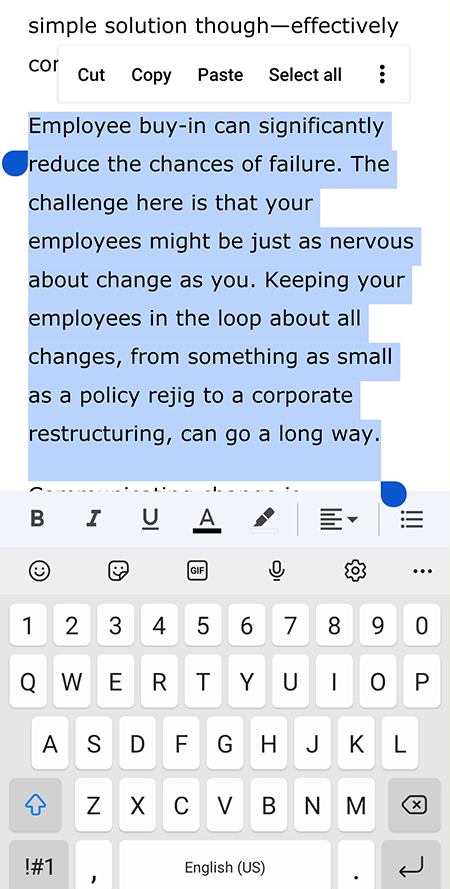
Remover quebra de página ou seção para excluir páginas no aplicativo Google Docs para dispositivos móveis
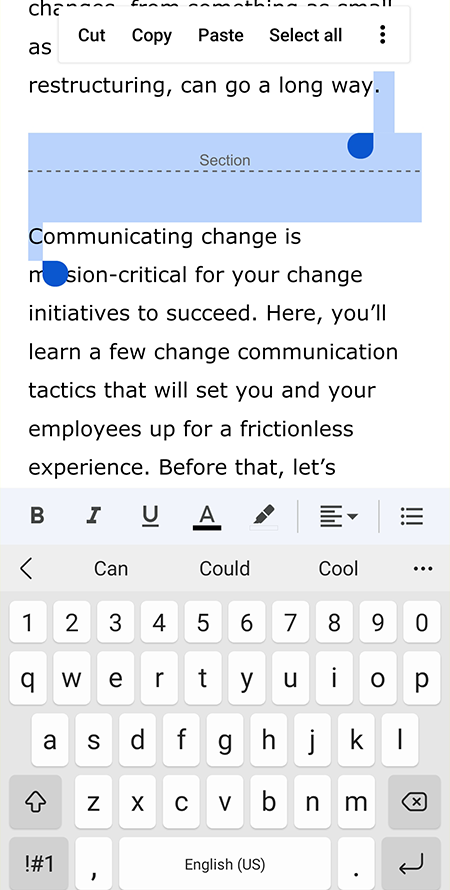
Diminua as margens para excluir páginas no aplicativo Google Docs para dispositivos móveis
Primeiro vamos falar sobre o Android.
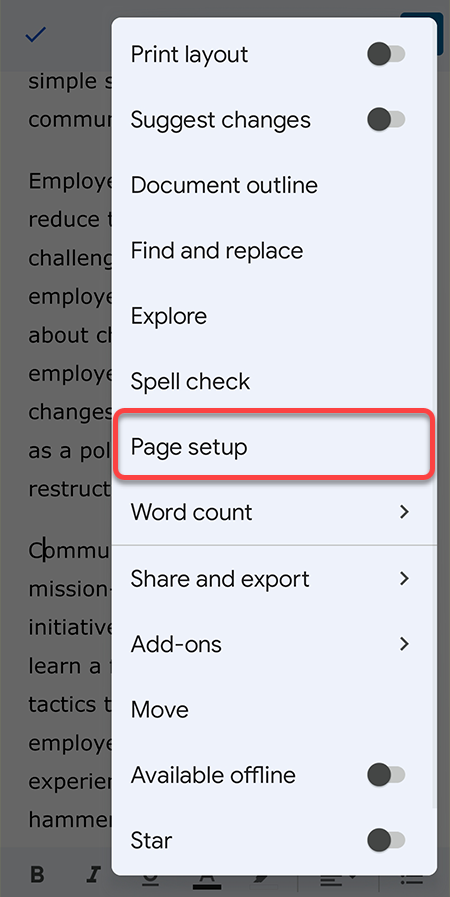
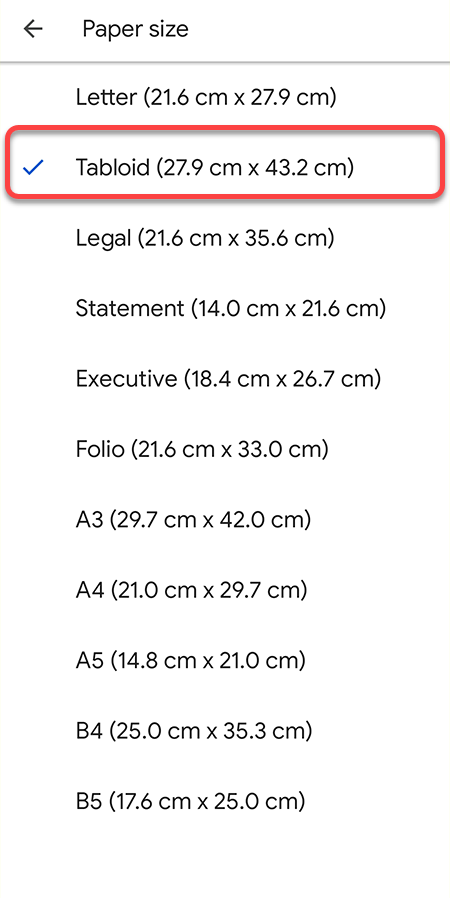
No iOS, você tem a opção de ajustar as margens.
Diminua o espaçamento entre linhas para excluir páginas no aplicativo Google Docs para dispositivos móveis
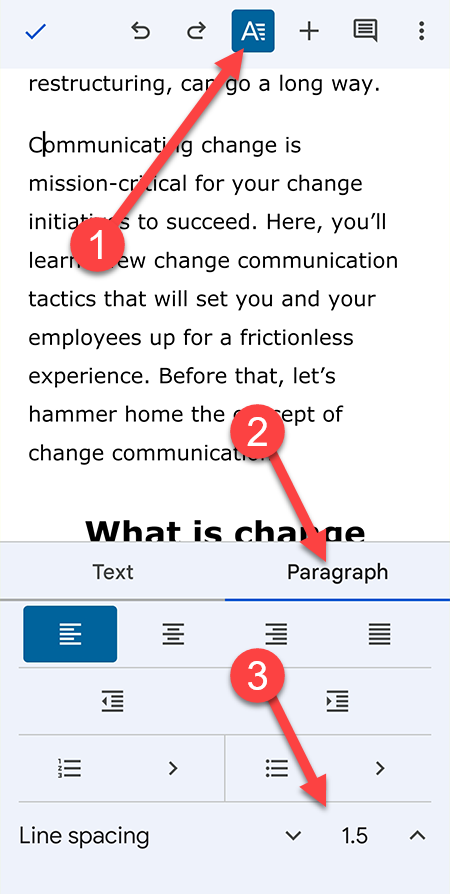
Há duas coisas dignas de nota aqui. Primeiro, o espaçamento personalizado não é uma opção. Você precisará selecionar entre 1, 1,15, 1,5 e 2 para espaçamento entre linhas. Também não há opção de alterar o espaçamento dos parágrafos aqui, como na versão web.
Limpe seu documento excluindo páginas indesejadas
Excluir páginas em branco indesejadas não significa economizar espaço. Todos os apps do Google usam o Google Drive para armazenar arquivos, que oferece 15 GB de armazenamento gratuito, o suficiente para armazenar inúmeras páginas em branco.
No entanto, manter o número de página no mínimo permite manter o documento nítido. Dito isto, você ainda deve certificar-se de que o documento esteja bem formatado. Ninguém gosta de ler documentos desordenados.
.